Būdai, kaip pakeisti failo plėtinį „Windows 11“
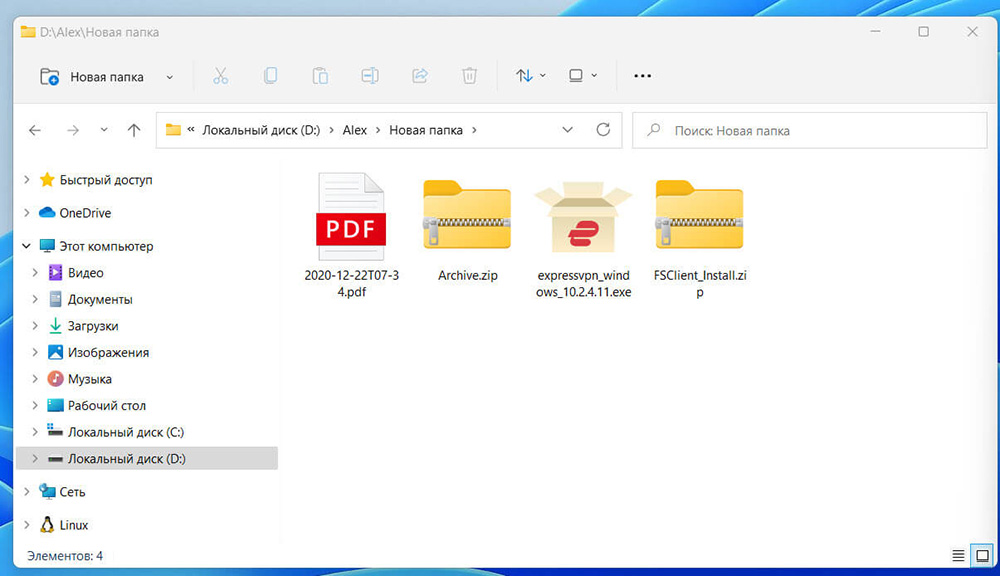
- 2315
- 644
- Antonio Torphy
Kiekvienas kompiuteryje įdiegtas failas turi savo plėtros tipą. Ši failo savybė nurodo, kas tai yra ir su kuriomis programas galima atidaryti. Bet kuri operacinė sistema apima daugybę failų plėtinių, įskaitant vaizdo įrašus, garso įrašus, nuotraukas, tekstinius dokumentus ir kt.
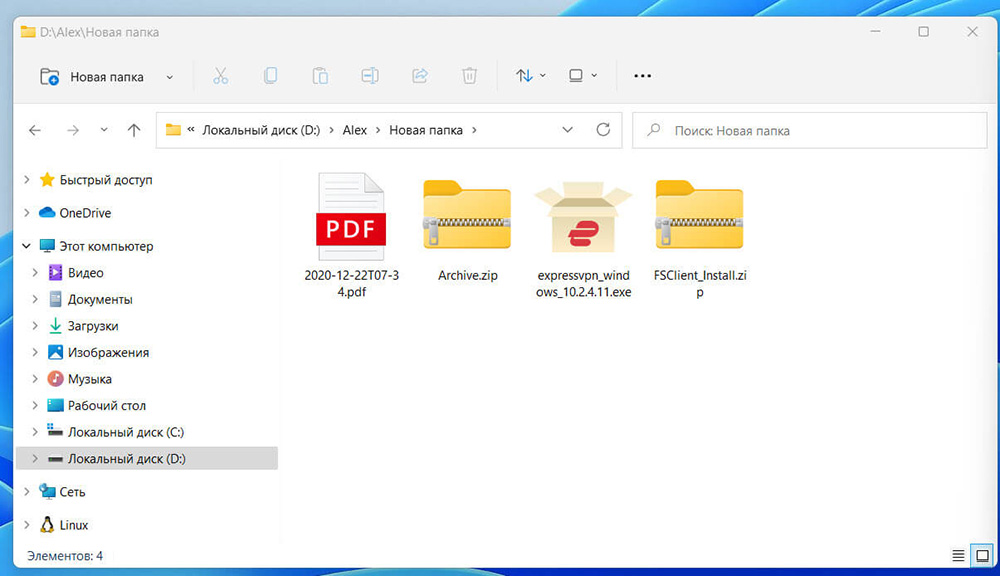
Kas yra failų plėtinys „Windows 11“
Failo plėtinys nurodomas mažu tekstu, esančiu failo pabaigoje po jo pavadinimo ir taško. Paprastai šį tekstą sudaro trys ar keturi skaitmenys ir raidės. Labiausiai paplitę failų tipai yra šie:
- .Img (vaizdas);
- .mp3 (garso įrašas);
- .MP4 (vaizdo įrašas);
- .„Docx“ (teksto dokumentas).
Dažnai vartotojai susiduria su situacijomis, kuriose reikia pakeisti failo plėtinio tipą. Tai atsitinka, jei failas buvo išsaugotas kompiuteryje netinkama forma arba tuo atveju, kai OP nepalaiko programų, su kuriomis galite atidaryti tokio tipo failą, kad galėtumėte peržiūrėti.
Svarbus. Norėdami išspręsti problemą, vartotojai turi transformuoti failo plėtinį į formatą, reikalingą naudoti naudojimui.Įskaitant failų plėtinių rodymą
Paprastai iš pradžių „Windows 11“ operacinės sistemos failų tipai yra paslėpti nuo vartotojo. Tai yra, tekstas, nurodantis plėtinio tipą po failo pavadinimo pagal numatytuosius nustatymus. Kūrėjai pristatė šią funkciją, kad vartotojas netyčia nepadarytų pakeitimų failų tipuose, nes tai gali padaryti pažeidimą ir netinkamumą tolesniam naudojimui.
Norėdami pakeisti failo tipą, pirmiausia turite atidaryti prieigą prie peržiūros failų tipų. Norėdami greitai ir teisingai atlikti šią procedūrą, jums reikia:
- Atidarykite laidininką spustelėdami laidininko piktogramą, kuri yra „Windows 11“ užduotyse.
- Spustelėkite skyrių „Žiūrėti“, tada spustelėkite mygtuką „Rodyti“ ir atidarykite skyrių „Failų plėtiniai“.
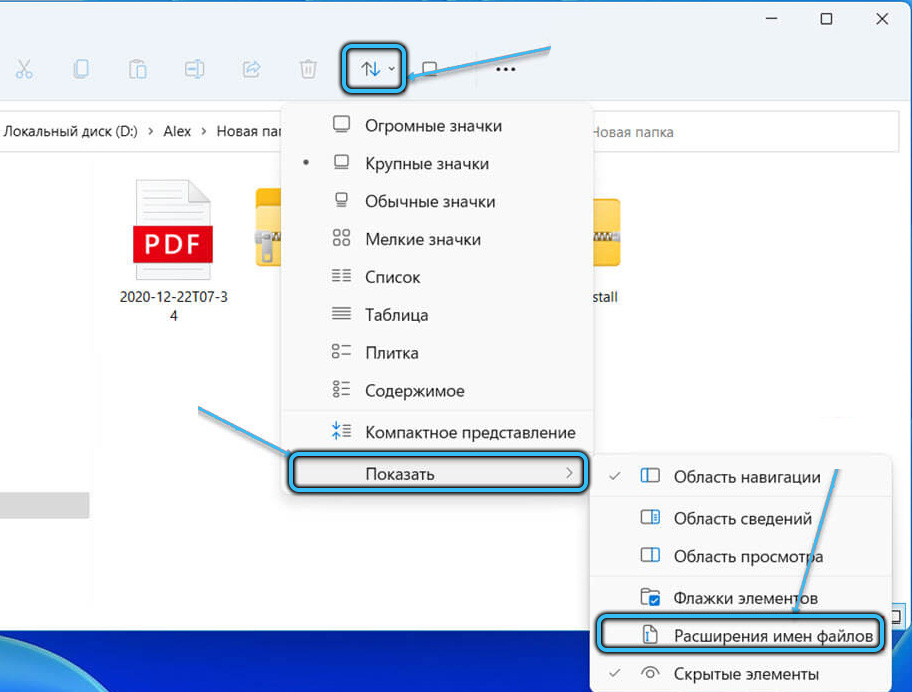
Dabar vartotojas turi galimybę peržiūrėti visų tipų pasirinktus failus.
Be to, „Windows 11“ operacinės sistemos vartotojai gali peržiūrėti plėtinius naudodamiesi laidininko aplanko parametrais. Norėdami atidaryti prieigą prie failų tipų šiuo atveju, jums reikia:
- Atidarykite laidininką per užduočių juostą ir pasirinkite skyrių „Aplanko parama“ “.
- Skiltyje „Open“ turite rasti ir spustelėti užrašą „View“.
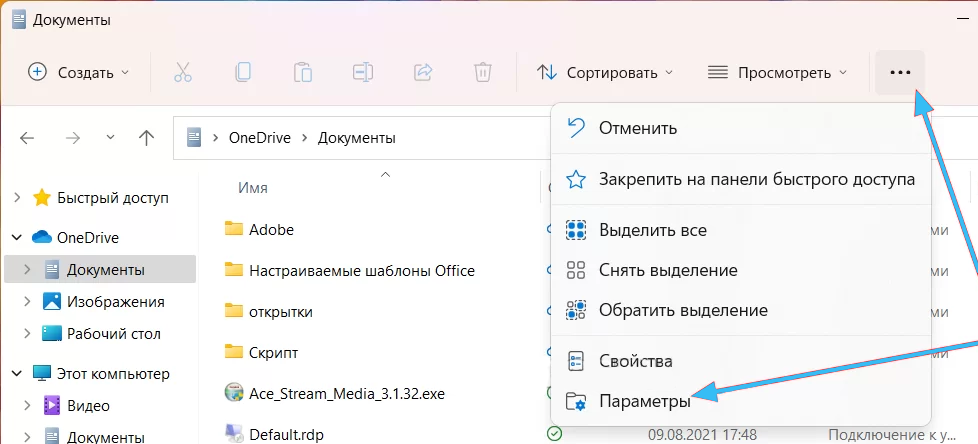
- Tada išimkite vėliavą, esančią skyriuje „Papildomi parametrai“, spustelėkite mygtuką „Taikyti“ ir patvirtinkite pasirinktą veiksmą.
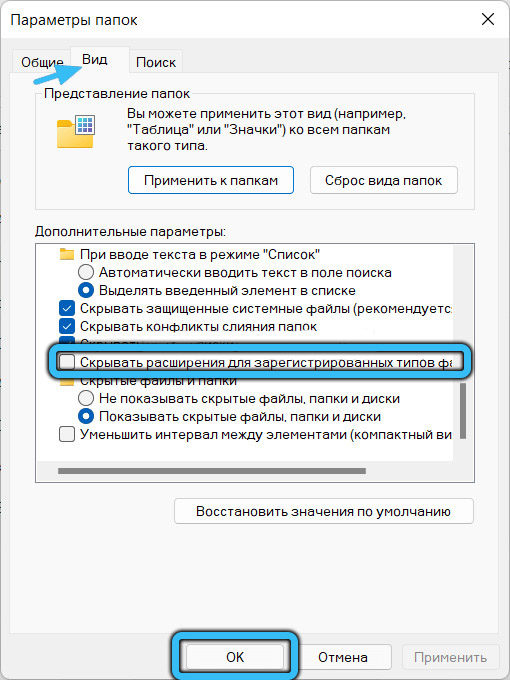
Pabaigoje turėtumėte uždaryti aplanką, o vartotojas turės galimybę peržiūrėti visų tipų failus.
Svarbus. Šie veiksmai turi būti atliekami nepradėjus galimybės pakeisti failo plėtinio. Jei ši procedūra nebus atlikta, tada bandant pakeisti failo plėtinį, jo pavadinimas bus pakeistas.Kaip pakeisti failo plėtinį „Windows 11“
Kai vartotojas atliks failo ekrano „Windows 11“ pavertimo procedūrą, jis gali pakeisti šių failų plėtinių pakeitimus. „Windows 11“ yra keletas būdų, kaip pakeisti failų tipus:
- Būtina atidaryti aplanką, kuriame yra reikiamas failas, ir eikite į skyrių, pavadintą „View“.
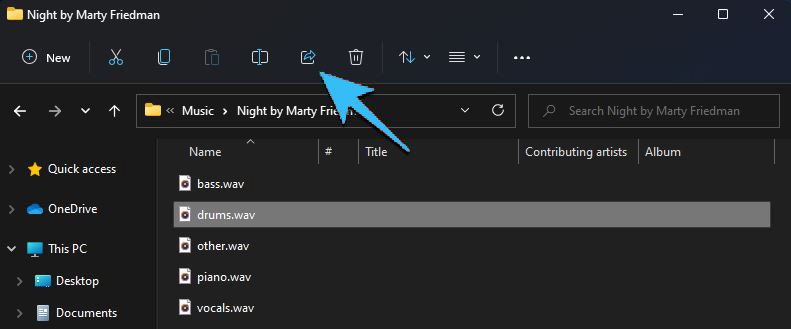
- Tada spustelėkite mygtuką „Parametrai“, kur galite pakeisti failų tipus.
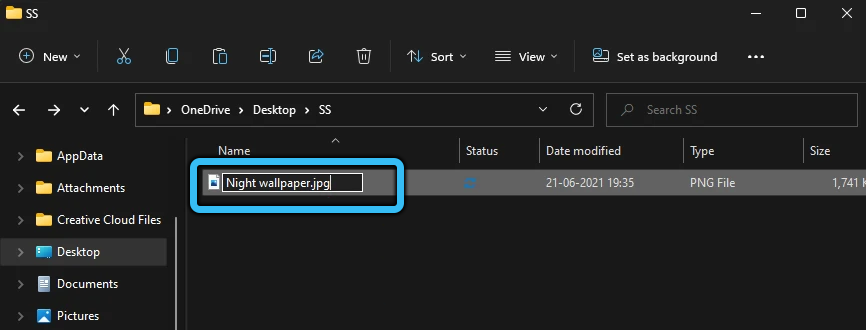
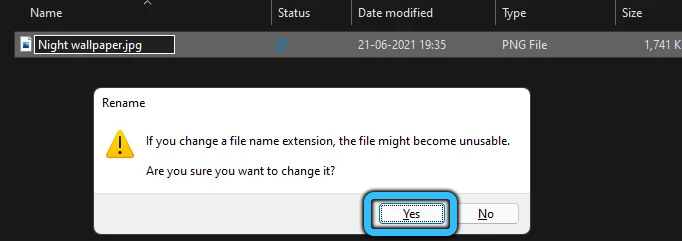
Jei ši procedūra negalėjo atlikti, tada skyriaus „Parametrai“ atidarymas gali būti atliktas naudojant specialią komandą:
- Tuo pačiu metu būtina paspausti raktus r ir laimėti.
- Be to, atidarymo lange turite įvesti komandą, vadinamą „valdymas.Exe aplankai ".
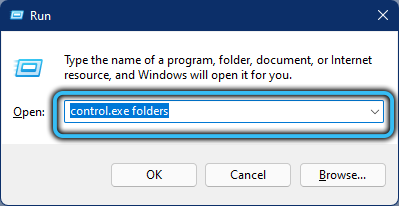
Atlikę šiuos veiksmus, galite pakeisti kompiuterio failų tipus. Tada turėtumėte dar kartą atidaryti skyrių „Vaizdas“ ir tada „Parameters“, kur reikia spustelėti mygtuką „Slėpti plėtinius“, kuris vėl paslėps visų tipų failus, kad nepažeistumėte jų arba nepadarysite jų nepadaryti arba nepadaryti nepadaryti arba nepadaryti nepadaryti arba nepadaryti jie nenaudojami.
Kaip pakeisti daugelio failų skaičiaus plėtinį
Dažnai randami „Windows 11“ sistemos vartotojai, kuriuose daug failų negalima atidaryti naudojant programą, įdiegtą asmeniniame kompiuteryje. Tokiu atveju turėtumėte pakeisti failų plėtinius, kad būtų galima juos naudoti. Tačiau atlikti tą pačią procedūrą daugybei failų gali būti per ilga ir sunku. Todėl šiandien yra būdas, kuriuo galite pakeisti neriboto skaičiaus failų formą.
Norėdami atlikti šią procedūrą, jums reikia:
- Paleiskite komandų eilutę OS.
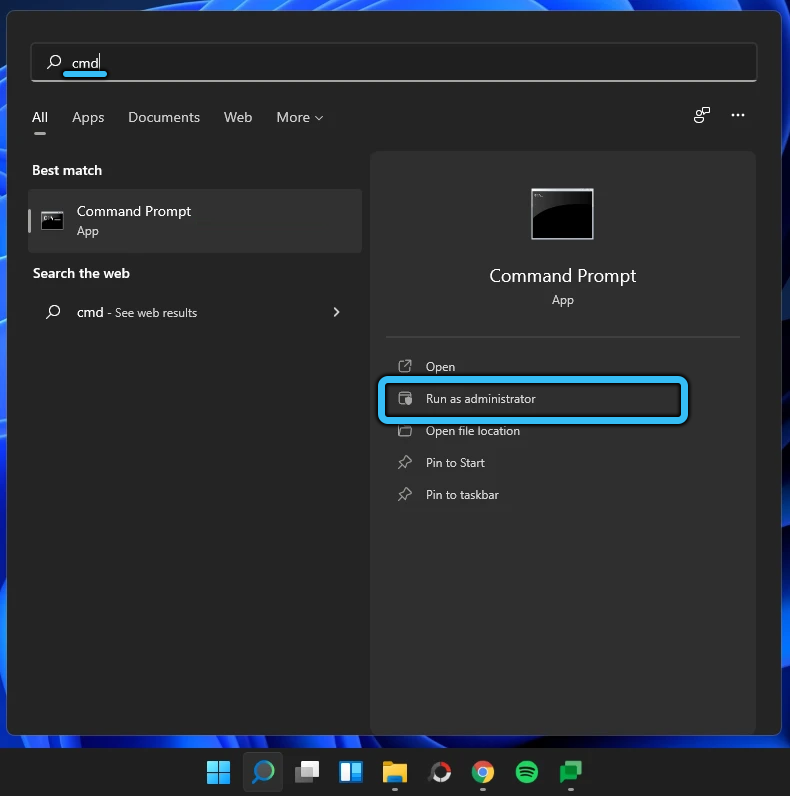
- Atidarykite aplanką, kuriame yra failai, reikalingi keičiant.
- Norėdami greitai pereiti prie skirtingų aplankų su failais, galite naudoti komandą, vadinamą „CD“.

- Tada turėtumėte vykdyti komandą „Ren *“.Txt *.CSV ", kuris pakeis visų failų, esančių pasirinktame kompiuteryje, plėtines.

Ar susidūrėte su poreikiu pakeisti failo plėtinį „Windows 11“ operacinėje sistemoje? Ar sutinkate su šiomis instrukcijomis ir rekomendacijomis? Ar galite pateikti papildomų rekomendacijų atlikti šią procedūrą?

